您好,登錄后才能下訂單哦!
您好,登錄后才能下訂單哦!
這篇文章主要介紹“Debian7安裝VMware Tools詳細過程”,在日常操作中,相信很多人在Debian7安裝VMware Tools詳細過程問題上存在疑惑,小編查閱了各式資料,整理出簡單好用的操作方法,希望對大家解答”Debian7安裝VMware Tools詳細過程”的疑惑有所幫助!接下來,請跟著小編一起來學習吧!
1、首先是VMWare的部分,在VMWare的菜單欄中,選擇VM->Install VMware Tools才進入到Linux部分,注意這個Debian虛擬機在啟動的時候,加載的光盤必定為空,有時候你安裝完Debian總是忘記不加載你的Debian安裝ISO,此時在Debian中按右上角的應用程序->附件->文件,進入Linux的文件瀏覽器,相當于Windows的資源管理器的東東。

2、你會發現在設備的一欄的光驅中多了一個VMware光盤,這東西不是在Windows的虛擬機中,加載了VMware Tools就會自動安裝的。必須自己手動安裝。
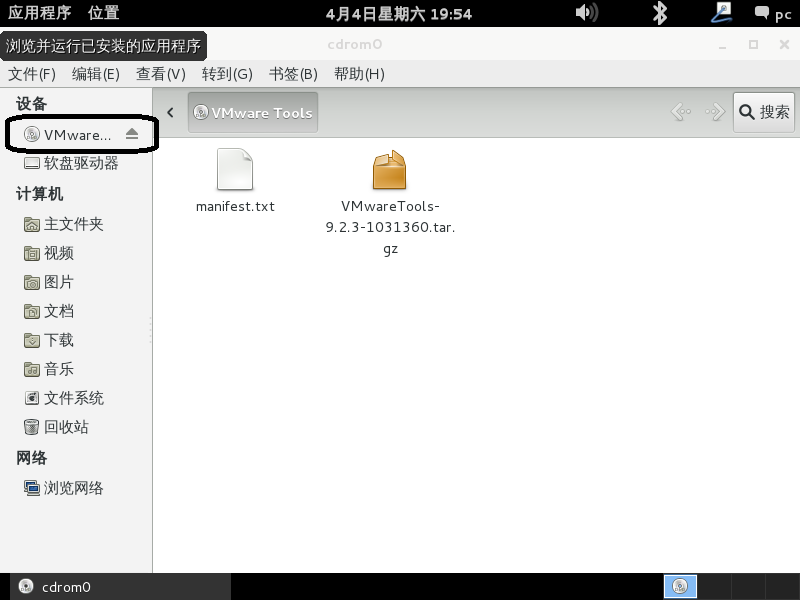
3、下面,我們的任務不是把這個設備上的那個VMwareTools+9.2.3-1031360.tar.gz的文件先解壓。我們必須先為Linux配置好C/C++編譯環境。VMware Tools的安裝此能繼續進行。此時打開Debian的Root終端進行操作。進入時必須輸入那個我們在安裝Debian設置的root密碼。之后先查看我們Linux的版本號。通過命令:
uname -a查看系統版本
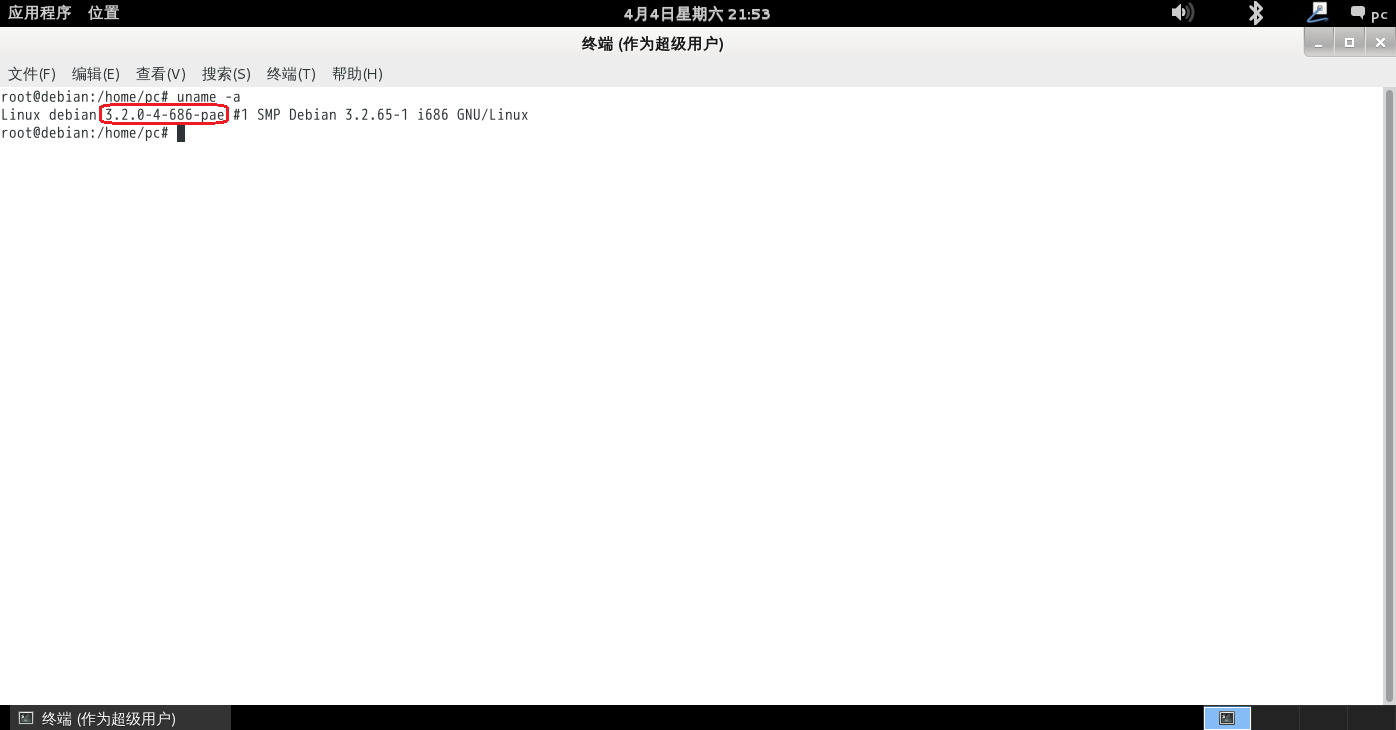
4、比如我的系統版本就是Linux debian 3.2.0-4-686-pae那串數字加后綴,也就是:3.2.0-4-686-pae,因為緊接著要馬上如下三行輸入命令:
cd /usr/src
ln -s linux-headers-3.2.0-4-686-pae linux
export CC=/usr/bin/gcc-4.1第一行中cd的意思跟Windows的命令提示符是一個意思,表示進入usr/src這個目錄。注意cd與usr/src是有空格的。usr/src這目錄在所有的Linux都有。
而第二行那個是ln是LN不是IN
之后的兩行命令代表馬上在這個目錄中加載gcc,這個東西很快就安裝完畢。
沒有gcc,VMware Tools根本安裝不了。就像Windows的某些軟件需要.NET Framework支持一樣。
5、之后才是把VM虛擬機加載到LINUX光盤中的解壓到我們Linux中的目錄中。Linux自帶解壓功能,直接輸入如下命令之后,補一個空格,把在光盤中的VMwareTools+9.2.3-1031360.tar.gz拖進終端,就像你在Windows拖文件到命令行一樣,按回車,即可看到此壓縮文件的解壓上在終端刷屏。
tar zxvf
6、之后你就能在你的文件系統的usr/src見到多出了如下的文件夾,把那個vmware-install.pl拖進終端按回車,然后就開始了VMware Tools的安裝進程。
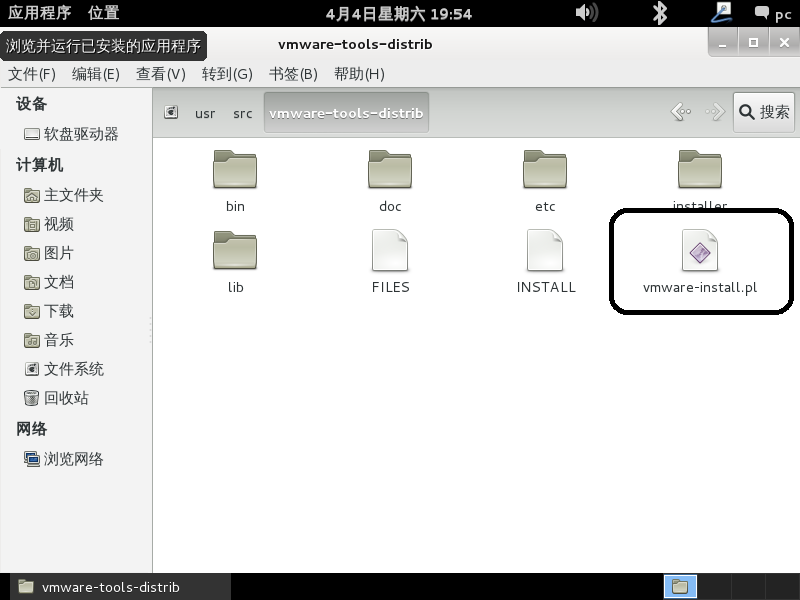
7、之后一直按回車,按照默認配置進行,直到出現如下的一項,不停按回車都消不去,則改成輸入NO。Linux終于開始安裝VMware Tools了。
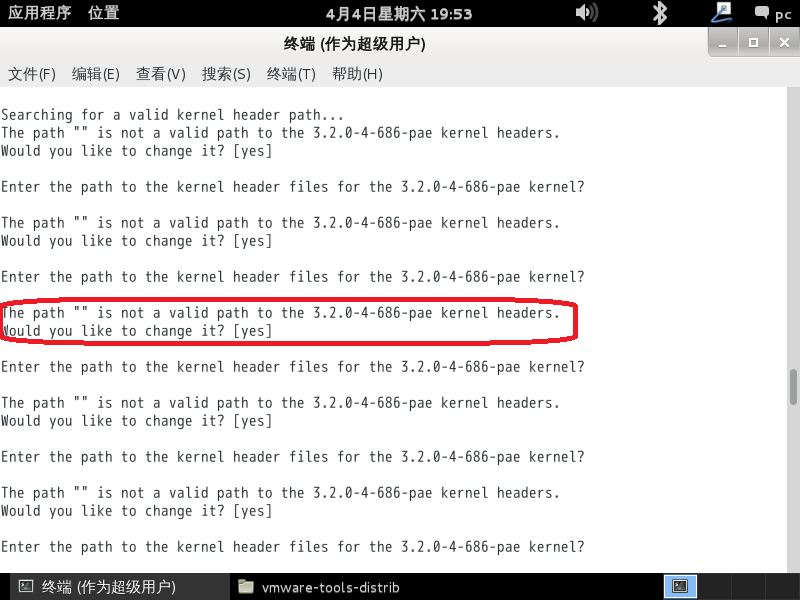
8、搞完之后,出現install success!Enjoy VMware Tools!的字樣,則完成安裝。關閉所有窗口,按右上角的用戶名PC選擇重啟Linux。重啟的時候,可能會在如下的界面卡一小會,這是正常的現象。重啟之后發現Debian的畫面能夠變大,按Ctrl+Alt+Enter能夠全屏覆蓋整個畫面就意味著VMware Tools已經安裝完畢。
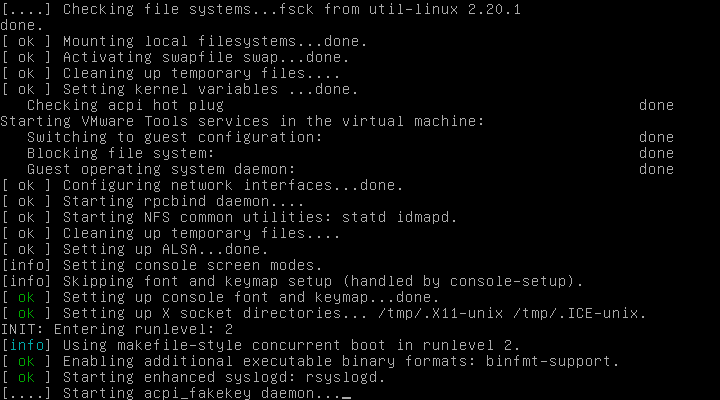
9、此時,你還要進入usr/src刪除那個vmware-tools-distrib文件夾,及其所有內容。可以直接右擊這個文件夾,選擇移到回收站,再清空回收站,如下圖:

也可以在終端輸入以下的命令,徹底刪除vmware-tools-distrib文件夾:
rm -rf /usr/src/vmware-tools-distrib
這就徹徹底底地在Debian中完成VMware Tools的安裝,可以與宿主機的Windows互相拖扯文件交互了。
同時說一句,在應用程序那一欄,還有其他選擇,Debian為我們提供了游戲,還有記事本這類的,就像是Windows的附件一樣:

同時在終端也有像Windows的dir,給我們查詢當前目錄的所有文件,Linux的終端,也就是相當于Windows的命令行cmd的指令如下:
文件目錄類
1.建立目錄:mkdir 目錄名
2.刪除空目錄:rmdir 目錄名
3.無條件刪除子目錄: rm -rf 目錄名
4.改變當前目錄:cd 目錄名 (進入用戶home目錄:cd ~;進入上一級目錄:cd -)
5.查看自己所在目錄:pwd
6.查看當前目錄大小:du
7.顯示目錄文件列表:ls -l (-a:增加顯示隱含目錄)
其中:藍:目錄;綠:可執行文件;紅:壓縮文件;淺藍:鏈接文件;灰:其他文件;紅底白字:錯誤的鏈接文件
8.瀏覽文件:more 文件名.txt;less 文件名.txt
9.復制文件: cp 源文件 目標文件 (-r:包含目錄)
壓縮解壓類
1.tar.gz類:(1)解壓:tar -xvzf 文件.tar.gz;(2)tar.gz解至tar:gzip -d 文件.tar.gz(2)壓縮:gzip 待壓縮文件
2.tar未壓縮類:(1)解包:tar -xvf 文件.tar;(2)打包:tar -cvf 文件.tar 文件列表
3.zip類:(1)解壓:unzip 文件.zip -d dir;(2)壓縮:zip zipfile 待壓縮文件列表
4.bz2類:(1)解壓:bunzip2 文件.bz2或bzip2 -d 文件.bz2;(2)壓縮:bzip2 待壓縮文件
5.z類:(1)解壓:uncompress 文件.z;(2)壓縮:compress 文件
驅動掛載類
1.檢查硬盤使用情況:df -T -h
2.檢查磁盤分區:fdisk -l
3.掛載軟硬光區:mount -t /dev/fdx|hdax /mnt/目錄名
其中::modos--FAT16;vfat--FAT32;ntfs--NTFS;光驅--iso9660
支持中文名:mount -o iocharset=x /dev/hdax /mnt/目錄名(其中:x=cp936或
掛載光驅:mount -t auto /dev/cdrom /mnt/cdrom
掛載ISO文件:mount -t iso9660 -o loop xxx.iso /path
4.解除掛載:umount /mnt/目錄名
解除所有掛載:umount -a
5.建立文件系統:mkfs -t /dev/hdxx。其中:ftype:ext2、ext3、swap等
到此,關于“Debian7安裝VMware Tools詳細過程”的學習就結束了,希望能夠解決大家的疑惑。理論與實踐的搭配能更好的幫助大家學習,快去試試吧!若想繼續學習更多相關知識,請繼續關注億速云網站,小編會繼續努力為大家帶來更多實用的文章!
免責聲明:本站發布的內容(圖片、視頻和文字)以原創、轉載和分享為主,文章觀點不代表本網站立場,如果涉及侵權請聯系站長郵箱:is@yisu.com進行舉報,并提供相關證據,一經查實,將立刻刪除涉嫌侵權內容。